win10右键没有bitlocker怎么办
更新时间:2024-04-23 10:02:46作者:jiang
Win10系统提供了BitLocker功能来保护用户数据的安全性,但有时候在右键菜单中却找不到BitLocker选项,让人困惑不已,要开启BitLocker加密,可以通过控制面板或者设置中的更新和安全选项进行操作。如果仍然无法找到BitLocker选项,可能是因为系统版本或者硬件不支持此功能,此时可以尝试升级系统或者更新硬件驱动来解决问题。保护数据安全,从开启BitLocker加密开始。
Win10右键没有bitlocker怎么加密:
方法一、从控制面板进入设置
1、打开控制面板找到BitLocker驱动器加密,点击进入。
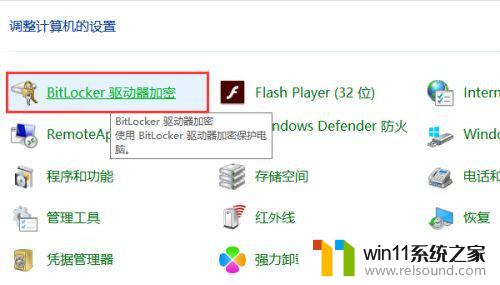
2、找到需要加密的U盘,在其上方点击一下。在后方点击启用BitLocker即可。
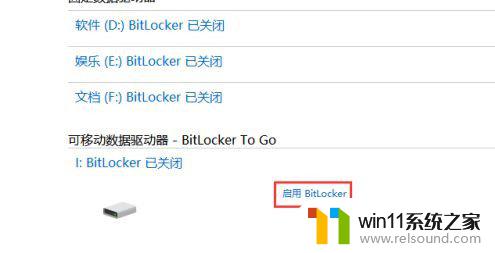
二、通过注册表设置。
1、使用快捷键win键+R唤出运行窗口,输入regedit,点击确定打开注册表。
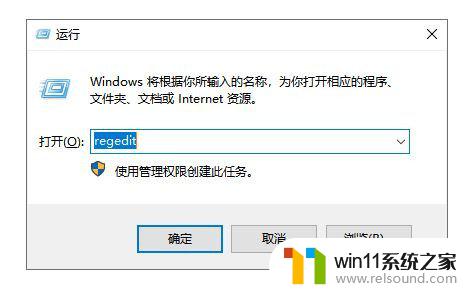
依次点击展开HKEY_CLASSES_ROOT\Drive,选中shell。在右侧窗口空白处点击右键,在弹出的菜单中依次点击新建—项。
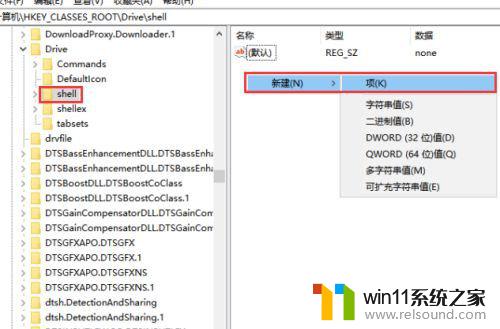
命名为runas,在右侧双击默认项。在数值数据中随便写入文字,这个文字后期会作为右键加密的名称。

以上就是解决Win10右键没有BitLocker的全部内容,如果你遇到相同的问题,可以参考本文中介绍的步骤进行修复,希望对大家有所帮助。
- 上一篇: win10 32位实时帧数显示
- 下一篇: window10分数输入
win10右键没有bitlocker怎么办相关教程
- win10更新后声音没了怎么办 win10更新后没声音修复方法
- win10连接蓝牙音箱没有声音怎么办 win10连接蓝牙音箱无声音修复方法
- win10没有wlan连接选项
- win10桌面上没有此电脑
- win10管理没有与之关联的程序
- win10连接有线网络后无法使用无线网络怎么办
- win10音量图标空白怎么办 win10不显示音量图标的解决方法
- win10输入法不见了怎么办 win10如何解决输入法不见了
- win10打开应用弹出商店怎么办 win10打开应用总是会弹出商店处理方法
- win10管理员权限删除文件夹的解决方法 win10需要权限才能删除文件怎么办
- win10不安全连接怎么设置为安全
- win10怎么以兼容模式运行程序
- 怎么检查win10是不是企业版
- win10怎么才能将浏览过的记录不自动保存
- win10无法打开gpedit.msc
- win10经典开始菜单设置
win10系统教程推荐